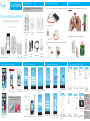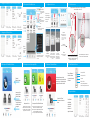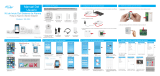Kit de Inicio Del Sistema de Alarma
Modelo: SK-200
IPhone no incluido.
Proteja su Hogar de la Manera Inteligente!
Guía Rápida
1. Contenido Del Paquete 2. Conguración del Centro de Actividad
3. Inserte las baterías para los sensors
4. Descargue la Aplicación de SkylinkNet
.
Centro de Actividadd
de internet
Sensor de
Movimiento
2 x Sensores Ventana/Puerta
Control Remoto
de Llavero
Accesorios
de Montaje
Adaptador
de Energía
Cable de Ethernet
1. Conecte el Centro de Actividad a un puerto disponible en su router de Internet mediante el cable Ethernet.
2. Conecte el adaptador de energía.
3. Inserte 4 Baterías AAA en el centro de actividad para energía de reserva en caso de un corte de energía
(opcional).
1. Presione ligeramente ambos lados del sensor Ventana/Puerta y retire la cubierta para insertar
una batería AAA.
NOTA: Seis baterías AAA y una batería AA son necesarias para configurar el sistema
de alarma de SkylinkNet.
2. Utilice una moneda para abrir el Sensor de Movimiento e inserte una batería AA.
1. Pulse en Tienda de
Aplicaciones.
2. Pulse en el Icono de
Buscar y busque "SkylinkNet".
3. Pulse en el botón “Gratis”
para descargar la Aplicación.
4. Cuando se haya completado la
descarga, aparecerá en su
pantalla de inicio.
NOTA: Sólo la aplicación de "SkylinkNet” trabajará
con el Centro de Actividad de Internet.
5. Crear y activar el centro de actividad
1. Abra la aplicación de SkyinkNet
y pulse en “Create Account”
2. Introduzca su información
y pulse en “Sign Up”
3. Revise su correo electrónico para
activar su cuenta y pulse en "Continue"
para ingresar.
4. Haga clic en el enlace del correo electrónico para activar su cuenta
5. Ahora usted está listo para
ingresar a su cuenta.
6. Conguración del Centro de Actividad.
1. Pulse en "Set up Hub>".
2. Pulse en
"Initialize new Hub>".
3. Siga las instrucciones en pantalla
para conectar el Centro de Actividad
de Internet.
5. Siga las instrucciones en pantalla
para restablecer el centro de actividad
de Internet y pulse "Continue".
4. Introduzca su información
y pulse en "Continue".
6. El Centro de Actividad es añadido
y usted verá un punto verde o rojo
indicando si está conectado al Centro
de Actividad.
7. Agregue Sensores y Control Remoto de Llavero
1. Vaya a "More" y pulse
en "System settings".
2. Pulse en” Setup Wizard
4.Pulse en “Sensors” o
“Security Remote”
3. Pulse en “Add Device”
5. Seleccione el tipo de
sensor que desea agregar.
6. Nombre a su sensor y la
ubicación y pulse "Continue".
7. Pulse el botón "Learn Now"
y siga el video para activar
el sensor.
(Si ha seleccionado Control Remoto de
Seguridad ( Security Remote), vaya al Paso 6)
8. Ahora active los sensores
para comprobar si la
Aplicación de SkylinkNet está
mostrando el estado del
sensor correctamente.
NOTE: Si se detecta movimiento,
una luz LED roja en el interior del
sensor parpadeará. El sensor no se
activará por un nuevo movimiento a
menos que no se haya detectado
movimiento durante 15 segundos
una batería AAA.
P/N : 101Y252 Rev:1 | ©2014 SKYLINK GROUP.

14. Armar para en casa / Armar para Salida 15. Desarmar el Sistema de Alarma
16. Control Remoto de Llavero
8. Congurar la Contraseña del Teclado del Centro de Actividad
1. Vaya a "More".
2. Pulse en “System settings”.
4. Introduzca el Código
de Acceso Y pulse en “Save”.
3. Pulse en “Hub Keypad
Password”.
1. Vaya a "More"
2. Pulse “System Settings”.
4. Configure su zona
horaria y pulse en
"Save".
3. Pulse en “Time Settings.
10. Descripción de la Pantalla de Inicio
11. Conguración del sensor
12. Colocar los sensores
Conguración
Noticación Push
En línea /
Fuera de línea
Sensores
Receptores
Barra de
Comando
Activación del
Sensor
El icono azul del sensor se
volverá de color rojo si es
activado.
Reciba notificaciones push en cualquier
momento que una nueva actividad se
lleve a cabo.
Configuración para sensor individual,
control remoto o receptor.
Muestra el nombre del
centro de actividad y la
conexión
Elija entre las
diferentes
pantallas.
.
Iconos de los
sensores son
de color azul
/rojo
Iconos Push son
de color negro.
Configuración
de la Alarma
Notificación Push
Timbre
Aprender
Renombrar
Eliminar
Seleccione cuando éste
sensor debe activar una
alarma.
Seleccione si usted desea
recibir una notificación Push
durante una alarma solamente
o siempre cuando se activa
un sensor.
Si está activado,
el centro de actividad
de internet sonará un
timbre de alerta cuando
éste sensor es activado.
Aprenda el sensor con el Centro
de Actividad de Internet.
Cambie el nombre de éste sensor.
Eliminar éste sensor del centro
de actividad
Pulse en el icono
de engranaje para
editar la configuración
de este sensor
específico.
Armar para en Casa
Armar para en Casa/Salida con Retraso
Seleccione "Arm Away" para proteger su casa cuando
usted esté ausente. Este modo activa o agiliza
la alarma después de un tiempo establecido por defecto,
dándole suficiente tiempo para entrar y salir
de su casa para armar/desarmar el sistema de alarma.
Seleccione "Arm Home" para proteger
mientras usted está en casa. Este modo
desactiva los sensores de movimiento,
pero deja otros sensores activados.
Cuando una alarma es activada,
una notificación push se enviará a todos
los usuarios y en su teléfono inteligente
se reproducirá un sonido de alarma.
Estado del
Sistema de Alarma
Armar para en Casa
Armar para Salida/
Salida con Retraso
Deslice para activar
la sirena del centro de
actividad en caso de
emergencia.
(Aprenda el sensor si usted ha seleccionado "
Learn Later" en el paso 7 de " Add Sensor
and Keychain Remote”).
4. Setup Hub Keypad Password / Time Zone
9. Conguración del Tiempo de Zona
13. Descripción de la Pantalla de la Alarma
Vea todas las
actividades
recientes del
sistema de
alarma en el
registro de eventos.
17. Registro de Eventos
3. Pulse en “Event Log”2. Pulse en “System Settings”1. Vaya a “More”
Arme y Desarme el
sistema se alarma
con un control remoto
de llavero.
Armar para Salida
Armar para en Casa
Desarmar
Botón de Pánico
Presione y mantenga el Botón de
Pánico Durante 5 segundos Para activar.
Coloque cada uno de los dispositivos en los lugares apropiados
(véase el ejemplo a continuación).
Pulse el botón “Disarm”
Para desamar el sistema de
alarma.
El sensor de movimiento puede ser instalado con
una cinta de doble cara o tornillos en el techo.
Instale el sensor de Ventana/Puerta en su puerta o
ventana con una cinta de doble cara incluida.
También puede ser instalado para monitorear o
proteger armarios y cajas fuertes..
Aprenda el sensor con el Centro
Cambie el nombre de éste sensor.
Eliminar éste sensor del centro
(Aprenda el sensor si usted ha seleccionado "
Learn Later" en el paso 7 de " Add Sensor
Instale el sensor de Ventana/Puerta en su puerta o
Transcripción de documentos
Guía Rápida 1. Contenido Del Paquete 3. Inserte las baterías para los sensors 2. Configuración del Centro de Actividad NOTA: Seis baterías AAA y una batería AA son necesarias para configurar el sistema de alarma de SkylinkNet. 1. Conecte el Centro de Actividad a un puerto disponible en su router de Internet mediante el cable Ethernet. 1. Presione ligeramente ambos lados del sensor Ventana/Puerta y retire la cubierta para insertar una batería AAA. Kit de Inicio Del Sistema de Alarma Proteja su Hogar de la Manera Inteligente! Modelo: SK-200 2. Conecte el adaptador de energía. Centro de Actividadd de internet Sensor de Movimiento 2 x Sensores Ventana/Puerta 2. Utilice una moneda para abrir el Sensor de Movimiento e inserte una batería AA. 3. Inserte 4 Baterías AAA en el centro de actividad para energía de reserva en caso de un corte de energía (opcional). IPhone no incluido. P/N : 101Y252 Rev:1 | ©2014 SKYLINK GROUP. 2. Pulse en el Icono de Buscar y busque "SkylinkNet". Adaptador de Energía Cable de Ethernet Accesorios de Montaje 5. Crear y activar el centro de actividad 4. Descargue la Aplicación de SkylinkNet 1. Pulse en Tienda de Aplicaciones. Control Remoto de Llavero 3. Pulse en el botón “Gratis” para descargar la Aplicación. 1. Abra la aplicación de SkyinkNet y pulse en “Create Account” 2. Introduzca su información y pulse en “Sign Up” 7. Agregue Sensores y Control Remoto de Llavero 6. Configuración del Centro de Actividad. 3. Revise su correo electrónico para activar su cuenta y pulse en "Continue" para ingresar. 1. Pulse en "Set up Hub>". 2. Pulse en "Initialize new Hub>". 3. Siga las instrucciones en pantalla para conectar el Centro de Actividad de Internet. 1. Vaya a "More" y pulse en "System settings". 2. Pulse en” Setup Wizard 3. Pulse en “Add Device” 8. Ahora active los sensores para comprobar si la Aplicación de SkylinkNet está mostrando el estado del sensor correctamente. . NOTA: Sólo la aplicación de "SkylinkNet” trabajará con el Centro de Actividad de Internet. 4. Cuando se haya completado la descarga, aparecerá en su pantalla de inicio. 4.Pulse en “Sensors” o “Security Remote” (Si ha seleccionado Control Remoto de Seguridad ( Security Remote), vaya al Paso 6) 4. Haga clic en el enlace del correo electrónico para activar su cuenta 5. Ahora usted está listo para ingresar a su cuenta. 4. Introduzca su información y pulse en "Continue". 5. Siga las instrucciones en pantalla para restablecer el centro de actividad de Internet y pulse "Continue". 6. El Centro de Actividad es añadido y usted verá un punto verde o rojo indicando si está conectado al Centro de Actividad. 5. Seleccione el tipo de sensor que desea agregar. 6. Nombre a su sensor y la ubicación y pulse "Continue". 7. Pulse el botón "Learn Now" y siga el video para activar el sensor. NOTE: Si se detecta movimiento, una luz LED roja en el interior del sensor parpadeará. El sensor no se activará por un nuevo movimiento a menos que no se haya detectado movimiento durante 15 segundos 8. Configurar la Contraseña del Teclado del Centro de Actividad 10. Descripción de la Pantalla de Inicio 12. Colocar los sensores 11. Configuración del sensor En línea / Fuera de línea Muestra el nombre del centro de actividad y la conexión Sensores Iconos de los sensores son de color azul /rojo Activación del Sensor El icono azul del sensor se volverá de color rojo si es activado. Receptores 1. Vaya a "More". 2. Pulse en “System settings”. 3. Pulse en “Hub Keypad Password”. 4. Introduzca el Código de Acceso Y pulse en “Save”. Coloque cada uno de los dispositivos en los lugares apropiados (véase el ejemplo a continuación). Pulse en el icono de engranaje para editar la configuración de este sensor específico. Configuración Iconos Push son de color negro. Configuración para sensor individual, control remoto o receptor. 4. Setup Hub 9. Configuración del Tiempo deKeypad Zona Password / Time Zone Aprender Aprenda el sensor con el Centro de Actividad de Internet. . (Aprenda el sensor si usted ha seleccionado " Learn Later" en el paso 7 de " Add Sensor and Keychain Remote”). Renombrar Cambie el nombre de éste sensor. Barra de Comando Elija entre las diferentes pantallas. 1. Vaya a "More" 2. Pulse “System Settings”. 3. Pulse en “Time Settings. Notificación Push Reciba notificaciones push en cualquier momento que una nueva actividad se lleve a cabo. 4. Configure su zona horaria y pulse en "Save". 13. Descripción de la Pantalla de la Alarma 14. Armar para en casa / Armar para Salida Seleccione cuando éste sensor debe activar una alarma. Notificación Push Timbre Seleccione si usted desea recibir una notificación Push durante una alarma solamente o siempre cuando se activa un sensor. Si está activado, el centro de actividad de internet sonará un timbre de alerta cuando éste sensor es activado. Eliminar Eliminar éste sensor del centro de actividad Instale el sensor de Ventana/Puerta en su puerta o ventana con una cinta de doble cara incluida. También puede ser instalado para monitorear o proteger armarios y cajas fuertes.. El sensor de movimiento puede ser instalado con una cinta de doble cara o tornillos en el techo. 16. Control Remoto de Llavero 15. Desarmar el Sistema de Alarma Cuando una alarma es activada, una notificación push se enviará a todos los usuarios y en su teléfono inteligente se reproducirá un sonido de alarma. Estado del Sistema de Alarma Armar para Salida Arme y Desarme el sistema se alarma con un control remoto de llavero. Armar para en Casa Desarmar Botón de Pánico Presione y mantenga el Botón de Pánico Durante 5 segundos Para activar. 17. Registro de Eventos Armar para en Casa Armar para Salida/ Salida con Retraso Deslice para activar la sirena del centro de actividad en caso de emergencia. Configuración de la Alarma Armar para en Casa Armar para en Casa/Salida con Retraso Seleccione "Arm Home" para proteger mientras usted está en casa. Este modo desactiva los sensores de movimiento, pero deja otros sensores activados. Seleccione "Arm Away" para proteger su casa cuando usted esté ausente. Este modo activa o agiliza la alarma después de un tiempo establecido por defecto, dándole suficiente tiempo para entrar y salir de su casa para armar/desarmar el sistema de alarma. Pulse el botón “Disarm” Para desamar el sistema de alarma. Vea todas las actividades recientes del sistema de alarma en el registro de eventos. 1. Vaya a “More” 2. Pulse en “System Settings” 3. Pulse en “Event Log”-
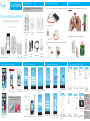 1
1
-
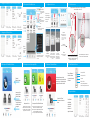 2
2
SkyLink SK-150 Manual de usuario
- Tipo
- Manual de usuario